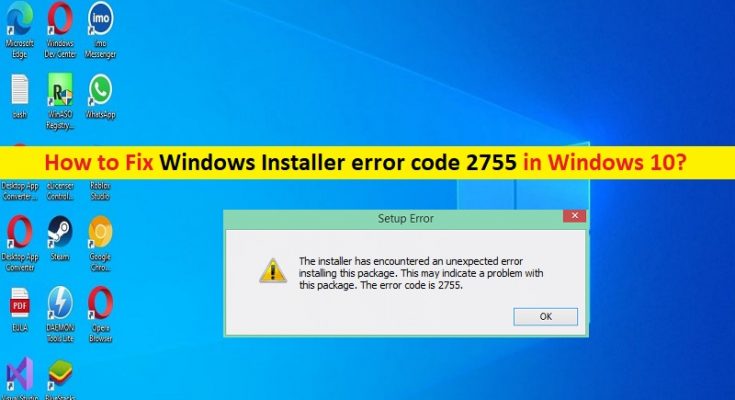¿Qué es el ‘código de error 2755 del instalador de Windows’ en Windows 10?
En este artículo, vamos a discutir cómo reparar el código de error 2755 de Windows Installer en Windows 10/11. Se le guiará con pasos/métodos sencillos para resolver el problema. Comencemos la discusión.
‘Código de error del instalador de Windows 2755’: es un problema común de Windows que generalmente ocurre al instalar un nuevo programa/aplicación o juego de software en su computadora con Windows 10/11. Este problema indica que no puede instalar un nuevo software/juego en su computadora con Windows por alguna razón. Puede haber varias razones detrás del problema, incluida la corrupción en los archivos o el registro del sistema, o en la imagen del sistema, la falta de la carpeta de Windows Installer y algunos permisos relacionados, y otros problemas de Windows.
Este problema también puede ocurrir debido a infecciones de malware o virus en su computadora. Puede ejecutar un análisis del sistema en busca de malware o virus con algún potente software antivirus o la herramienta de reparación de PC le ofrece encontrar y eliminar todo tipo de amenazas y solucionar problemas de PC con Windows. Es posible solucionar el problema con nuestras instrucciones. Vamos por la solución.
Algunas formas comunes del código de error 2755 de Windows Installer:
- Error interno 2755
- Paquete de instalación de Windows
- Código de error 2755 del iniciador de juegos épicos
- Actualizar el instalador de Windows
- ¿Qué significa el error 2755?
- Error 2755 El servidor devolvió el error inesperado 110
- Código de error 2755 Fortnite
- Instalador de Windows para Windows 7
¿Cómo reparar el código de error 2755 de Windows Installer en Windows 10/11?
Método 1: repare el código de error 2755 de Windows Installer con la ‘Herramienta de reparación de PC’
La ‘Herramienta de reparación de PC’ es una forma fácil y rápida de encontrar y reparar errores BSOD, errores DLL, errores EXE, problemas con programas/aplicaciones, problemas con malware o virus, archivos del sistema o problemas de registro y otros problemas del sistema con solo unos pocos clics.
Método 2: crear una carpeta de instalación
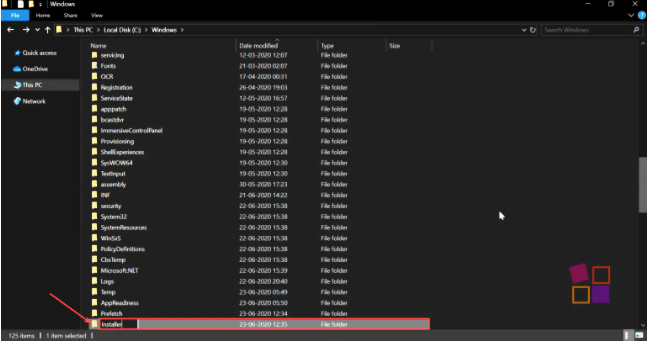
Este problema puede ocurrir debido a que falta la carpeta de Windows Installer. Puede crear una carpeta de instalación para solucionar el problema.
Paso 1: Abra ‘Esta PC’ o ‘Mi PC’ en una PC con Windows y vaya a ‘Carpeta de Windows’ donde está instalado el sistema operativo Windows como ‘C: > Carpeta de Windows’
Paso 2: haga clic derecho en el espacio vacío y seleccione ‘Nuevo> Carpeta’ y nombre la carpeta como ‘Instalador’ y guárdela
Paso 3: Una vez hecho esto, reinicie su computadora y verifique si el problema está resuelto.
Método 3: comprobar si el servicio de instalación de Windows se está ejecutando
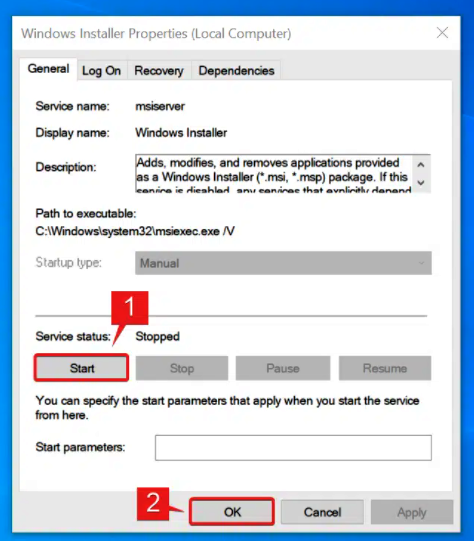
Paso 1: abra la aplicación ‘Servicios’ en una PC con Windows a través del cuadro de búsqueda de Windows
Paso 2: busque y haga doble clic en el servicio ‘Windows Installer’ para abrir sus ‘Propiedades’.
Paso 3: seleccione ‘Automático’ en el menú desplegable ‘Tipo de inicio’ y presione el botón ‘Iniciar’ en la sección ‘Estado del servicio’, y luego presione el botón ‘Aplicar> Aceptar’ para guardar los cambios. Una vez hecho esto, reinicie su computadora y verifique si el problema está resuelto.
Método 4: Descifrar el archivo de instalación
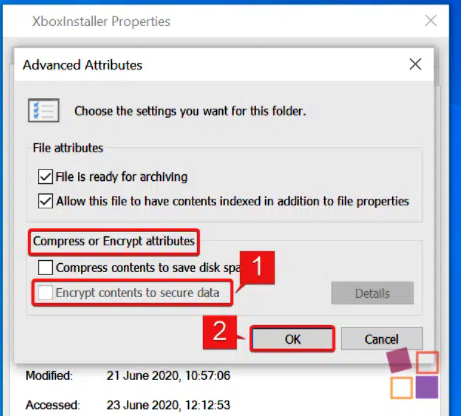
Este problema puede ocurrir debido a un archivo de configuración cifrado, por lo que puede descifrarlo para solucionarlo.
Paso 1: busque y haga clic derecho en el archivo de instalación y seleccione ‘Propiedades’.
Paso 2: En la pestaña ‘General’, haga clic en el botón ‘Avanzado’ en la sección ‘Atributos’
Paso 3: En ‘Cifrar contenido para proteger los datos’ en ‘Comprimir o cifrar atributos’, haga clic en el botón ‘Aceptar’
Paso 4: finalmente, haga clic en ‘Aplicar> Aceptar’ en la ventana de propiedades del instalador para guardar los cambios.
Método 5: agregar usuario en el archivo de configuración
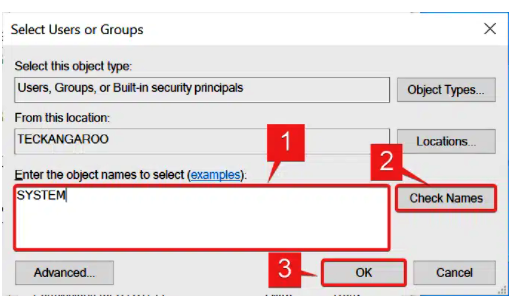
Paso 1: haga clic con el botón derecho en el archivo de instalación y seleccione ‘Propiedades’
Paso 2: Vaya a la pestaña ‘Seguridad’, haga clic en el botón ‘Editar’, haga clic en ‘Agregar’ en ‘Grupo o nombres de usuario’
Paso 3: Escriba SISTEMA ‘en ‘Ingrese los nombres de objeto para seleccionar’ y luego haga clic en ‘Verificar nombres’ y haga clic en el botón ‘Aceptar’
Paso 4: asegúrese de marcar ‘Control total’ una vez que se agregue el usuario. Finalmente, haga clic en el botón ‘Aceptar’ para guardar los cambios y reinicie su computadora y verifique si el problema está resuelto.
Conclusión
Estoy seguro de que esta publicación lo ayudó en Cómo reparar el código de error 2755 de Windows Installer en Windows 10 con varios pasos/métodos sencillos. Puede leer y seguir nuestras instrucciones para hacerlo. Eso es todo. Para cualquier sugerencia o consulta, escriba en el cuadro de comentarios a continuación.